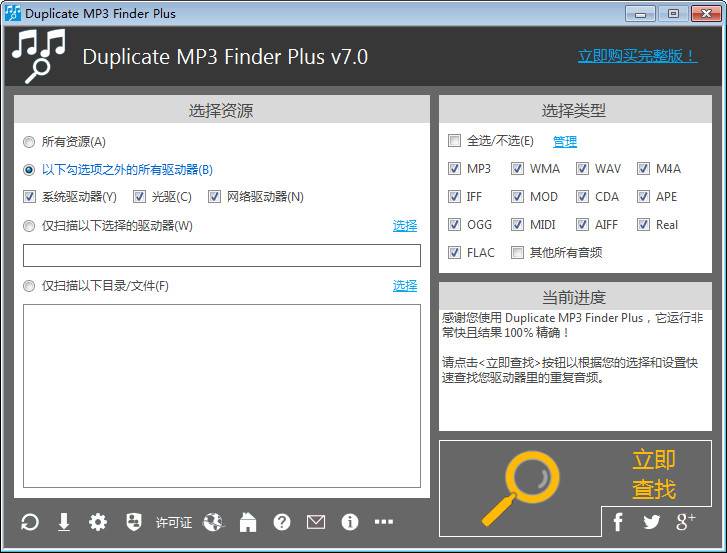怎么找到电脑硬盘中的重复MP3文件?
时间:2018-07-28 11:34:41 作者:Joe 浏览量:67
Duplicate MP3 Finder Plus是一款好用的电脑重复MP3音频文件扫描清理工具。使用Duplicate MP3 Finder Plus可以轻松搜索扫描电脑中的重复MP3音频文件,并将重复的MP3文件进行清理;
- 进入下载

- Duplicate MP3 Finder Plus 7.0.008 中文...
大小:186 KB
日期:2018/7/28 11:34:43
环境:WinXP,Win7,
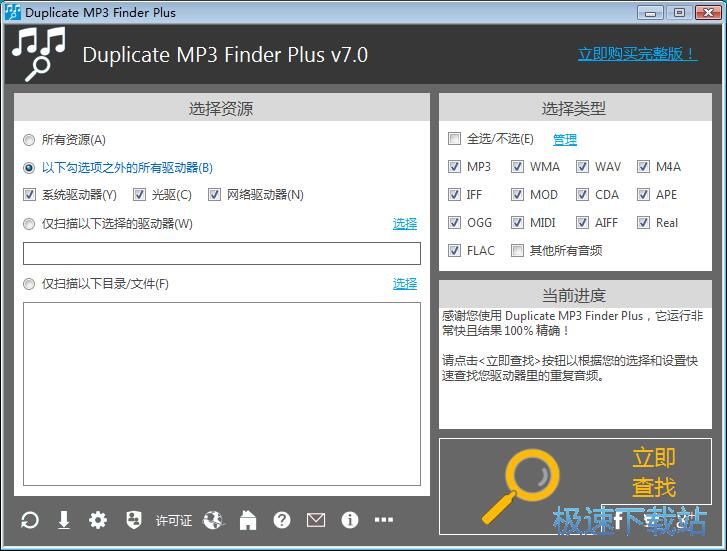
极速小编这一次就给大家演示一下怎么使用Duplicate MP3 Finder Plus扫描清理电脑中的重复MP3音频文件吧。首先我们要选择Duplicate MP3 Finder Plus的扫描位置。点击选择“仅扫描以下选择的驱动器”,然后点击右边的选择按钮;
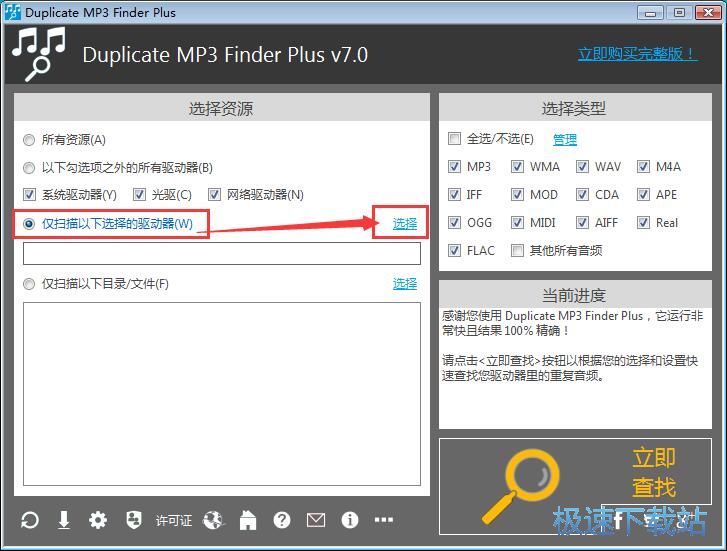
在驱动器选择窗口中,点击选中想要进行扫描的磁盘驱动器。极速小编选择了扫描电脑的D盘分区。勾选选中D盘之后点击确定,就可以指定Duplicate MP3 Finder Plus扫描电脑的D盘分区;
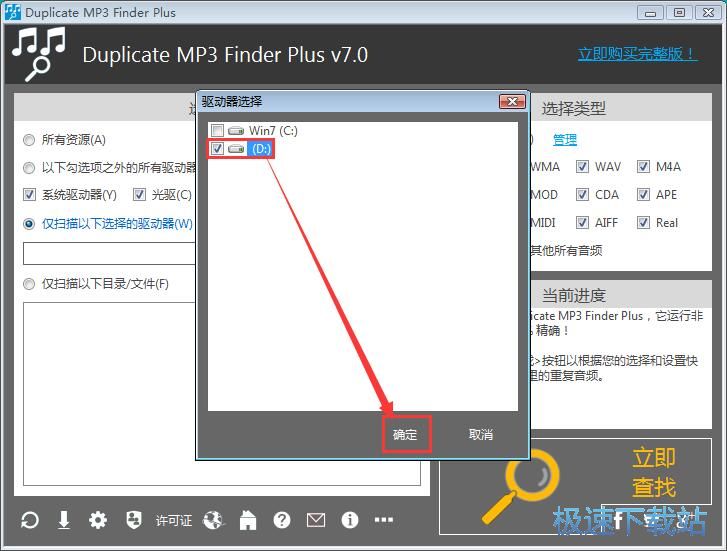
接下来我们可以选择扫描的类型。Duplicate MP3 Finder Plus支持扫描MP3、WMA、WAV、M4A、IFF、MOD、CDA、APE、OGG、MIDI、AIFF、Real、FLAC格式的音频文件。选择好扫描的格式之后,点击立即查找,就可以开始使用Duplicate MP3 Finder Plus扫描电脑D盘中的重复MP3文件;
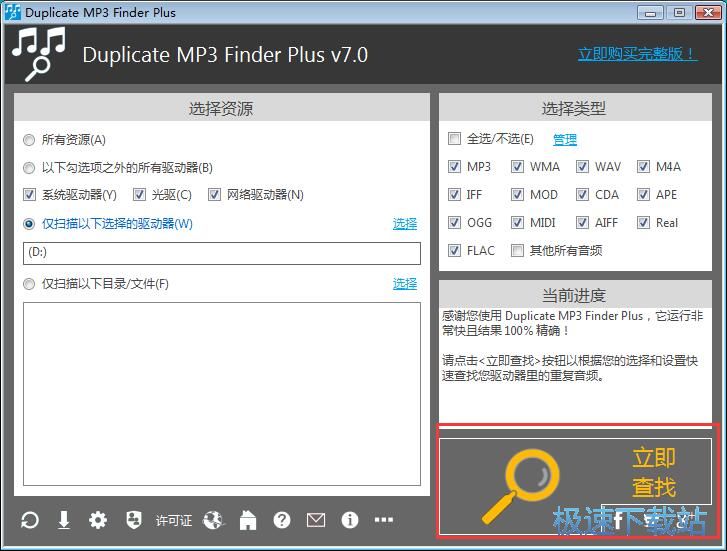
Duplicate MP3 Finder Plus正在对D盘分区的文件进行扫描。扫描硬盘分区中的重复文件需要一定的时间,请耐心等待扫描任务完成;
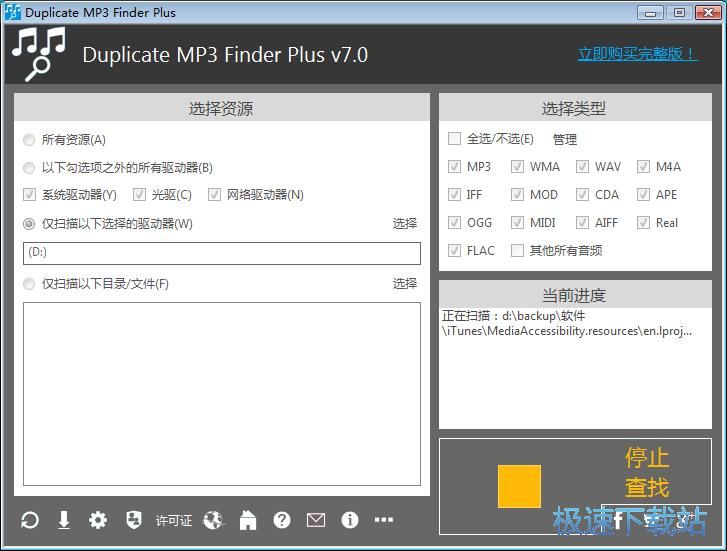
扫描完成,Duplicate MP3 Finder Plus在D盘分区中扫描得到两首与其他MP3音频文件相同的MP3文件。接下来我们就可以开始使用Duplicate MP3 Finder Plus开始将重复的MP3文件清理;
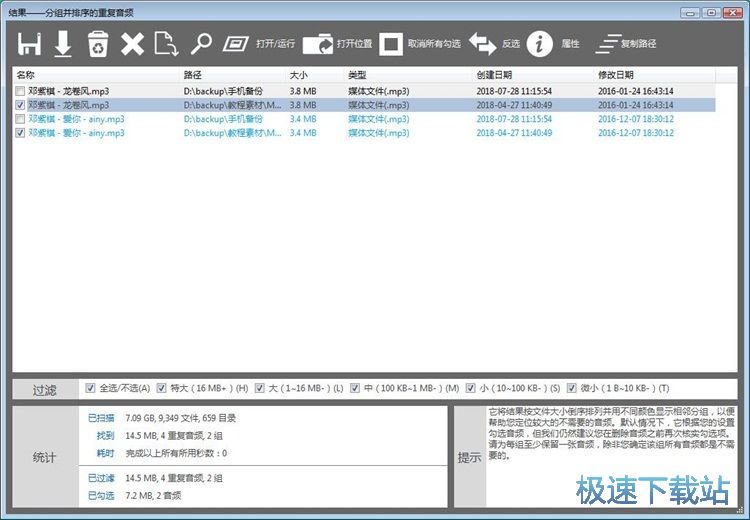
勾选选中MP3文件列表中想要删除的MP3文件,然后点击Duplicate MP3 Finder Plus扫描结果界面功能栏中的删除按钮,就可以将选中的MP3音频文件删除掉;
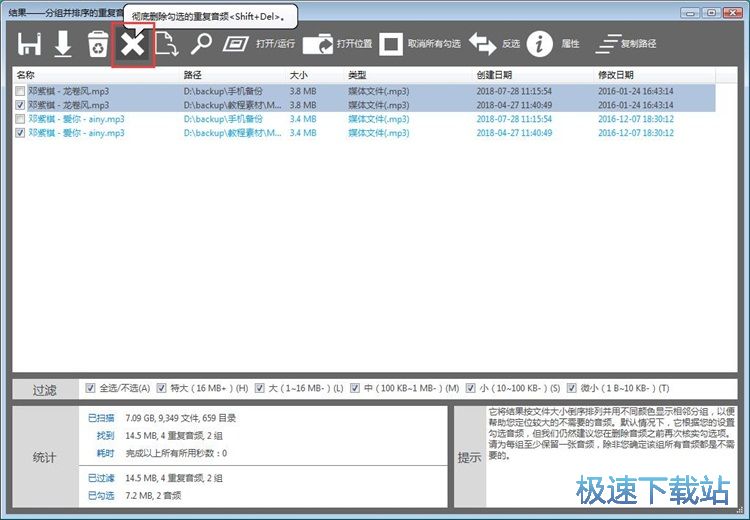
这时候Duplicate MP3 Finder Plus会弹窗提示在试用版中,每次只能删除/移动一个重复音频。授权版无任何限制。如果想要付费购买升级为授权版,点击是。如果不需要,点击否即可;

接下来Duplicate MP3 Finder Plus要求我们检查我们的勾选项是否正确,确定勾选项正确无误后点击确定,就可以将勾选选中的MP3音频删除;
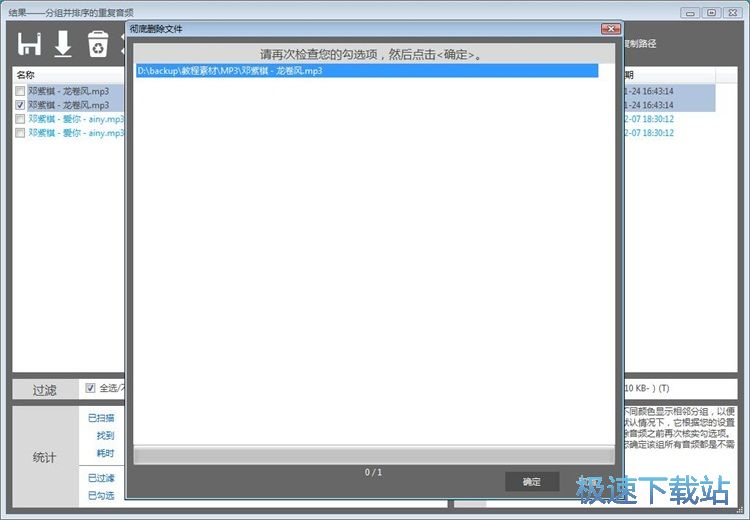
重复MP3音频删除完成,这时候会弹窗提示文件删除完成,并显示文件处理报告。点击确定就可以关闭弹窗,完成重复MP3音频文件删除操作。
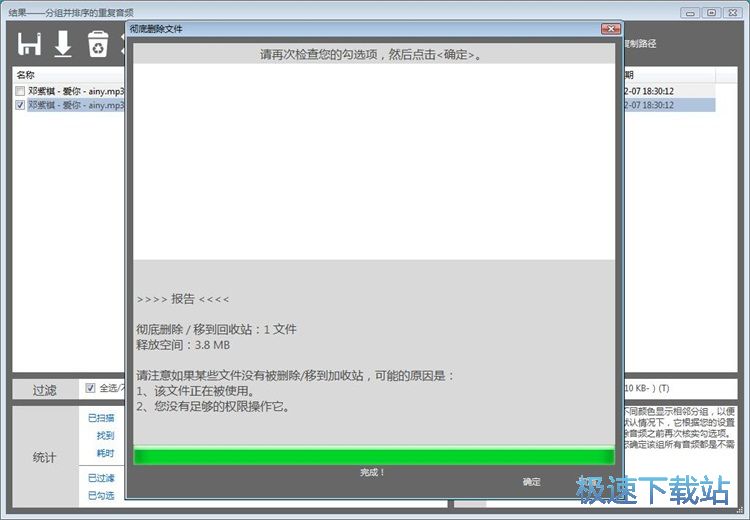
Duplicate MP3 Finder Plus的使用方法就讲解到这里,希望对你们有帮助,感谢你对极速下载站的支持!
Duplicate MP3 Finder Plus 7.0.008 中文绿色版
- 软件性质:国外软件
- 授权方式:共享版
- 软件语言:简体中文
- 软件大小:186 KB
- 下载次数:203 次
- 更新时间:2019/3/26 9:28:23
- 运行平台:WinXP,Win7,...
- 软件描述:Duplicate MP3 Finder Plus 是一款快速重复 MP3 查找... [立即下载]
相关资讯
相关软件
- 怎么将网易云音乐缓存转换为MP3文件?
- 比特精灵下载BT种子BT电影教程
- 土豆聊天软件Potato Chat中文设置教程
- 怎么注册Potato Chat?土豆聊天注册账号教程...
- 浮云音频降噪软件对MP3降噪处理教程
- 英雄联盟官方助手登陆失败问题解决方法
- 蜜蜂剪辑添加视频特效教程
- 比特彗星下载BT种子电影教程
- 好图看看安装与卸载
- 豪迪QQ群发器发送好友使用方法介绍
- 生意专家教你如何做好短信营销
- 怎么使用有道云笔记APP收藏网页链接?
- 怎么在有道云笔记APP中添加文字笔记
- 怎么移除手机QQ导航栏中的QQ看点按钮?
- 怎么对PDF文档添加文字水印和图片水印?
- 批量向视频添加文字水印和图片水印教程
- APE Player播放APE音乐和转换格式教程
- 360桌面助手整理桌面图标及添加待办事项教程...
- Clavier Plus设置微信电脑版快捷键教程
- 易达精细进销存新增销售记录和商品信息教程...